Un mobile/smartphone Android sans liste de lecture ni morceaux de musique à l'intérieur est comme une boîte vide. Il est vrai qu'il est toujours possible d'écouter de la musique en ligne via Youtube, Spotify et d'autres services de streaming musical, mais si vous voulez pouvoir écouter vos chansons préférées même en l'absence du réseau (par exemple lorsque vous voyagez ou dans des endroits éloignés), alors il est bien de prendre soin de transférer toute votre musique préférée de votre ordinateur vers votre appareil Android. Comment copier de la musique de PC/Mac vers Android ? Ci-dessous, nous analyserons deux méthodes très simples.
Copiez de la musique de PC/Mac vers Android via USB
Copiez des chansons de PC / Mac vers Android sans USB
Transférer de la musique d'un ordinateur vers Android via USB
Copier des fichiers musicaux (mp3, wav, ou autre) de votre ordinateur vers Android (Samsung, Xiaomi, Huawei, LG, Motorola, Redmi, etc.) est vraiment trivial à faire si vous utilisez un programme comme TunesGO. C'est l'un des logiciels de gestion d'ordinateur Android les plus populaires.
Pour commencer, téléchargez et installez TunesGO sur votre ordinateur (Windows ou Mac) à partir des liens suivants :
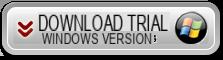
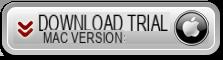
Après l'installation, l'interface principale suivante s'ouvrira :
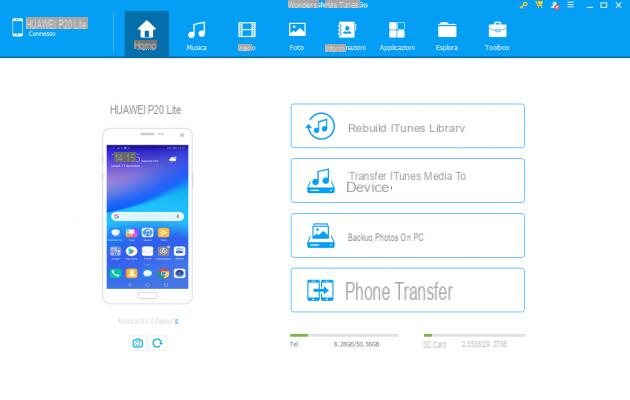
Connectez votre mobile/tablette Android à votre ordinateur à l'aide du câble USB classique. Immédiatement après la connexion, le programme vous demandera d'activer l'option Debug USB à partir des paramètres. Ce n'est pas une chose complexe à faire : il suffit de suivre les instructions qui apparaîtront sur l'écran du programme.
Dès que l'appareil Android est détecté par TunesGO, vous pouvez procéder au transfert des fichiers musicaux de l'ordinateur vers votre mobile. Vous devez d'abord accéder à l'onglet MUSIQUE du programme et automatiquement toutes les chansons déjà enregistrées dans le mobile apparaîtront. Pour charger une nouvelle musique, appuyez simplement sur le bouton AJOUTER et sélectionnez les fichiers à importer (vous pouvez importer les fichiers individuellement ou choisir directement un dossier de musique entier à importer).
C'est tout. Comme vous pouvez le voir, c'est une chose très simple qui ne nécessite aucune configuration. En plus de la musique, ce programme vous permet également de gérer facilement des photos, des contacts, des fichiers vidéo, des applications et des messages SMS. Téléchargez la version de essai gratuit pour comprendre son fonctionnement et commencer immédiatement à importer vos chansons préférées sur votre mobile (ou tablette).
Transférer de la musique d'un ordinateur vers Android sans USB
Google fournit un moyen rapide et facile de transférer de la musique depuis votre ordinateur sur Android sans utiliser de programmes et sans utiliser de connexion USB ou de connexion Wifi. Comme, comment? La solution s'appelle Google Music Play.
Google Play Music est un service de streaming musical lancé par Google en 2011 et grâce auquel vous pouvez non seulement écouter de la musique en illimité mais aussi télécharger vos chansons préférées depuis votre ordinateur pour créer des listes de lecture à écouter à tout moment. Aujourd'hui, ce service est payant pour ceux qui ne veulent pas avoir de limitations ou pour ceux qui souhaitent également télécharger de la musique depuis Google Play Music pour l'écouter hors ligne. Ici, cependant, nous voulons nous concentrer sur un autre aspect et c'est comment utiliser Google Play Music pour transférer de la musique d'un ordinateur vers un téléphone Android, sans câble USB.
Phase 1. Tout d'abord, connectez-vous au site Google Play Music et créez un compte (gratuit) ou associez-le à votre compte Google existant.
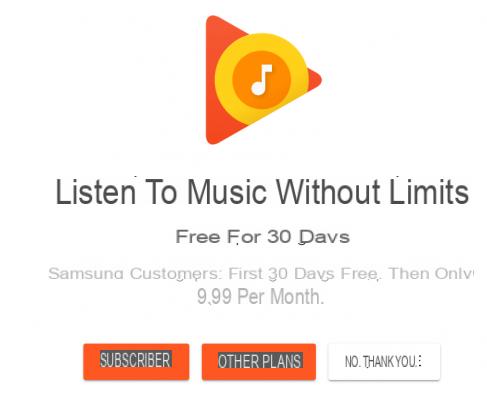
Une fois la page principale de Google Play Musique ouverte, cliquez sur les trois lignes à gauche de l'écran pour afficher le panneau principal avec les différentes options :
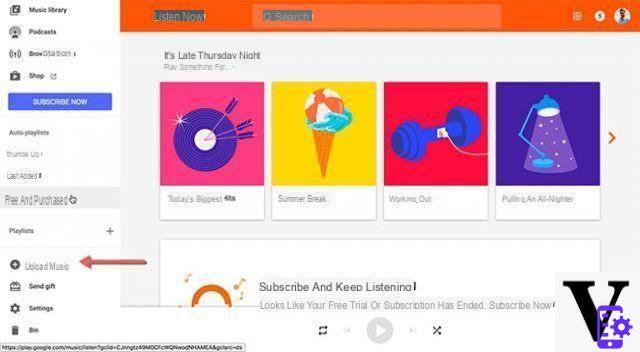
Phase 2. Cliquez sur l'option "Télécharger de la musique« Et dans la fenêtre suivante, vous pouvez commencer à faire glisser la musique ou cliquer sur« Sélectionner depuis votre ordinateur » pour charger la musique depuis votre ordinateur (PC ou Mac). Sélectionnez toutes les chansons que vous souhaitez télécharger et cliquez sur le "Avri". Cliquez ensuite sur "Continue"Pour installer l'extension Google Play Music sur le navigateur Google Chrome de votre ordinateur pour terminer le processus de téléchargement.
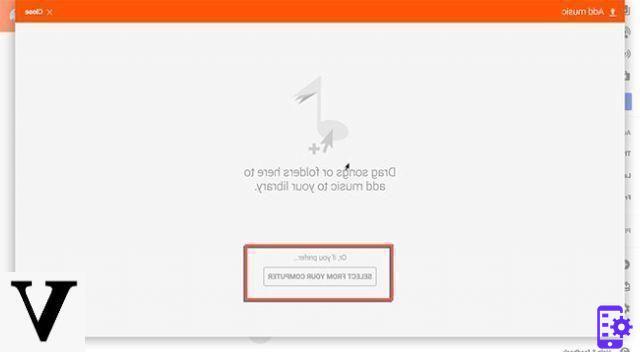
Phase 3. Une fois le téléchargement terminé, accédez à Play Store sur votre téléphone Android et recherchez "Google Music Play"Et installez cette application. Lancez cette application sur votre téléphone et vous y trouverez toutes les chansons téléchargées sur votre compte Google Play Music.
C'est tout! Évidemment, cette solution pour copier de la musique d'un ordinateur vers Android a des AVANTAGES et des INCONVÉNIENTS :
* Avantages: l'un des principaux avantages de l'utilisation de Google Play Music est que vous n'aurez pas besoin d'un câble USB pour terminer le transfert de la chanson sur votre téléphone Android. De plus, une fois que vous avez téléchargé les chansons sur Google Play Musique, vous pouvez les écouter sur différents appareils en même temps. Donc, techniquement, il vous suffit de télécharger les chansons et de les lire sur différents appareils avec le même compte Google.
* Inconvénients: il faut en avoir un connexion Internet activez sur votre ordinateur pour terminer le processus de transfert et vous aurez également besoin d'une connexion Wi-Fi ou d'un plan de données sur votre téléphone Android pour écouter ces chansons. Un autre inconvénient de l'utilisation de Google Play Musique est qu'il ne mettra pas automatiquement à jour les balises ID3 manquantes de vos chansons.
Pour pallier ces « inconvénients » évoqués plus haut il existe plusieurs solutions logicielles alternatives :
1. Utilisez le programme MOBILEGO pour copier de la musique du PC vers Android (à la fois avec un câble USB et via Wi-Fi)
1. Utilisez un programme Transfert Android pour transférer de la musique d'un ordinateur vers Android
2. Utilisez le programme iMusic pour transférer de la musique d'un ordinateur ou d'iTunes vers Android (PC et Mac)
Comme vous pouvez le voir, plusieurs solutions sont disponibles pour transférer vos chansons préférées sur votre mobile ou votre tablette Android. Choisissez celui qui se rapproche le plus de vos besoins !


























